Numériser avec l'imprimante FollowMe - Papercut
Via la carte d'identification (badge)
Il faut mettre sa carte d'identification sur le logo qui se trouve en dessous de l'écran tactile.
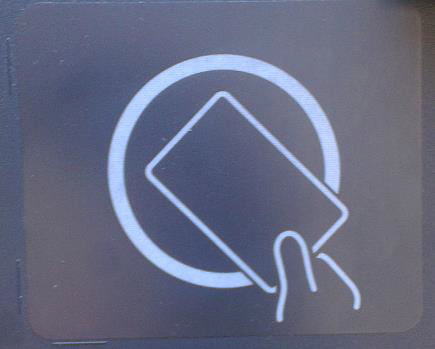
Via Username / Password
En cas d'oubli de badge, vous pouvez vous connecter directement depuis l'écran tactile de l'imprimante.
- Appuyer sur le champ vide (Nom d'utilisateur) et entrer le nom d'utilisateur (8.8)
- Appuyer sur le champ vide (Mot de passe) et entrer son mot de passe.
- Cliquer sur "Connexion"
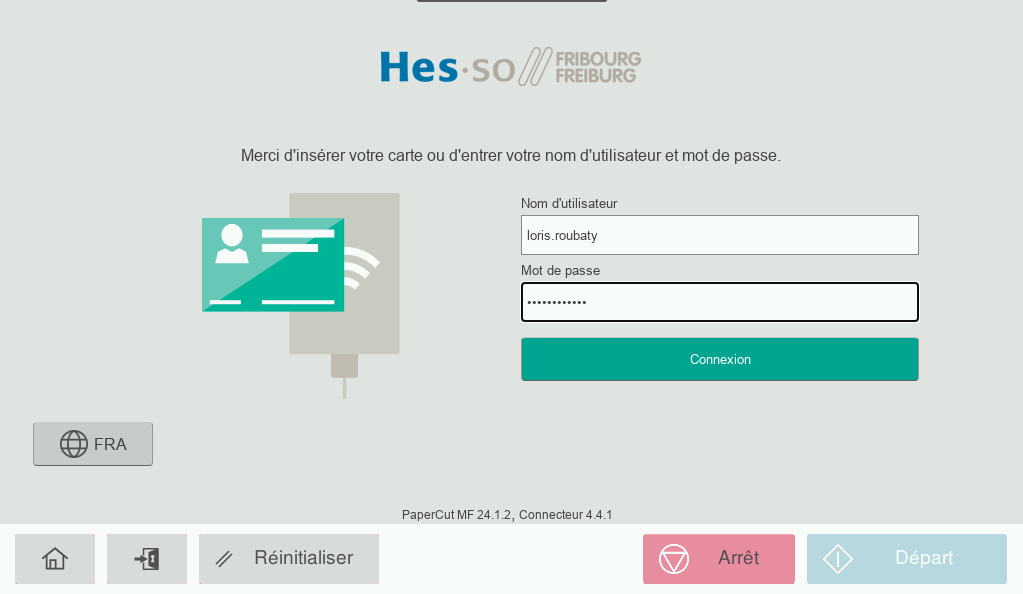
Il est possible de charger les feuilles (quand il y a plusieurs documents à scanner en une seule fois) soit dans le chargeur de document (recto vers le haut) soit sur la vitre de scan.
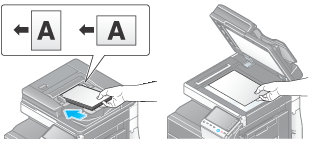
Attention !
Ne pas charger plus de 100 feuilles à la fois dans le bac à originaux et lors du chargement, le haut de la pile ne doit pas dépasser le repère. Dans le cas contraire, cela peut entraîner un bourrage papier, endommager les originaux et/ou provoquer une panne du chargeur ADF.
Ne pas charger les originaux suivants dans le chargeur ADF. Cela risquerait de provoquer un bourrage papier de l'original ou d'endommager les originaux.
- Originaux froissés, pliés, gondolés ou déchirés
- Originaux très translucides ou transparents, comme les transparents ou le papier photosensible diazo
- Originaux revêtus comme du papier carbone
- Original inférieur au poids de base de 9-5/16 lb (35 g/m2) ou supérieur à 43-3/8 lb (163 g/m2)
- Originaux reliés avec, par exemple, des agrafes ou des trombones
- Originaux reliés sous forme de livret
- Originaux dont les pages sont reliées par collage
- Originaux dont les pages présentent des parties découpées ou qui sont découpées
- Planche d'étiquettes
- Épreuves finales d'impression décalée
Cliquer sur le bouton "Numérisation"
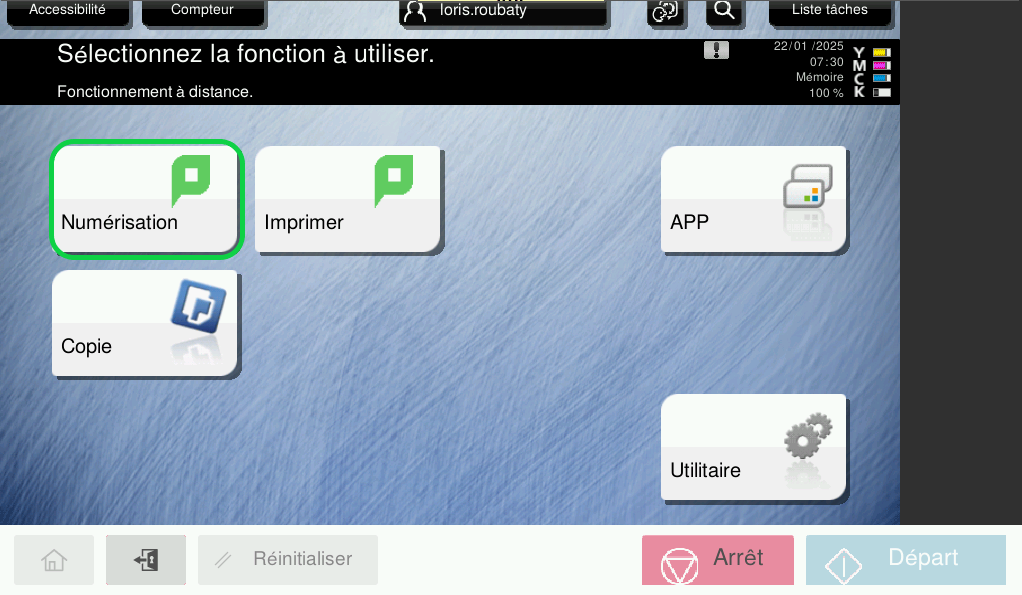
Sélectionner le profil de numérisation voulu (environnement sur lequel le scan sera envoyé)
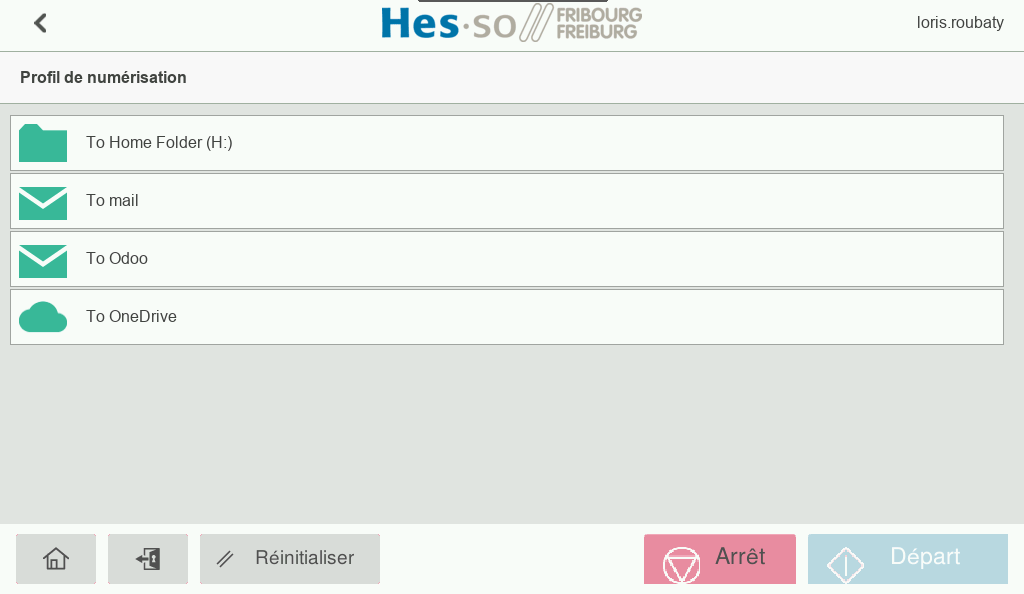
Les profils disponibles pour chaque utilisateur sont les suivants :
- To Home Folder (H:) : Stocke le document scanné directement dans le lecteur personnel de l'utilisateur connecté (H:\Scans)
- To mail : Envoie le document scanné par mail à l'adresse de l'utilisateur connecté en pièce jointe
- To OneDrive : Stocke le document scanné directement dans le OneDrive de l'utilisateur connecté (OneDrive - HESSO\Applications\Scans for PaperCut MF)
La suite de la procédure dépend du profil sélectionné.
Cliquer sur "Démarrer"
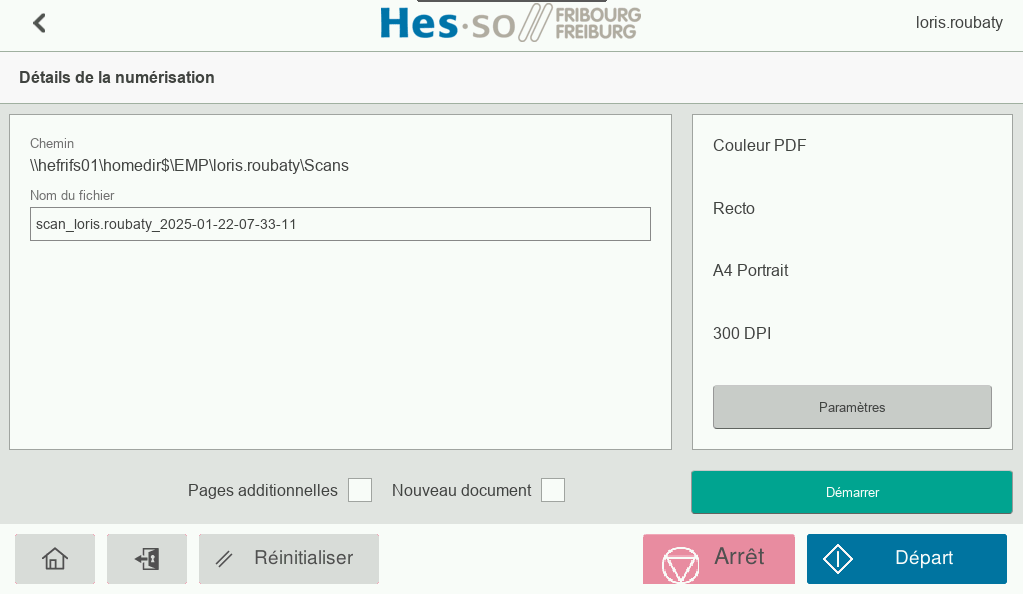
S'il faut des paramètres spéciaux, il faut cliquer sur "Paramètres"
Vous pouvez choisir le nom du fichier en le tapant manuellement.
Si vous désirez changer les paramètres par défaut, il faut cliquer sur "Paramètres".
Choisir les différents paramètres, puis "Démarrer"
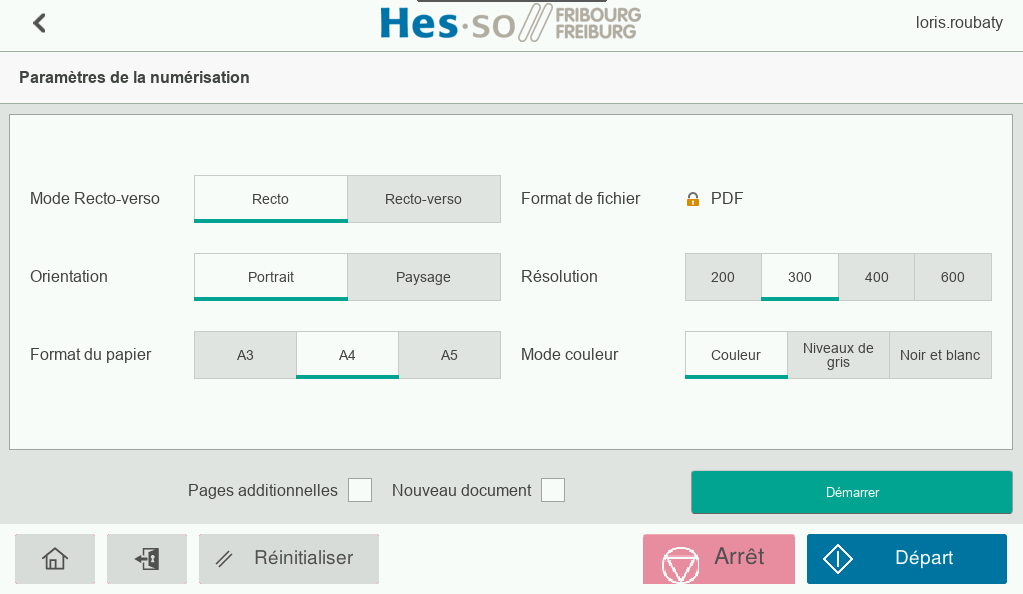
Une seule feuille
Cliquer sur "Terminer"
Plusieurs feuilles
Changer de feuille (manuellement ou automatiquement) et cliquer sur "Départ".
Refaire l'opération jusqu'à la dernière feuille puis "Terminer"
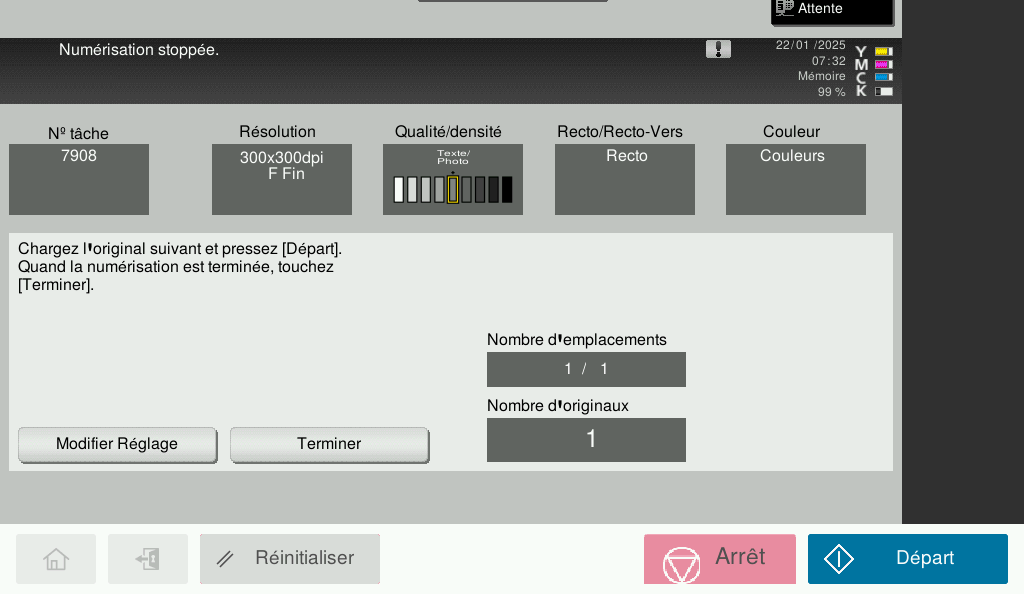
Le terminal affiche la finalisation de la numérisation
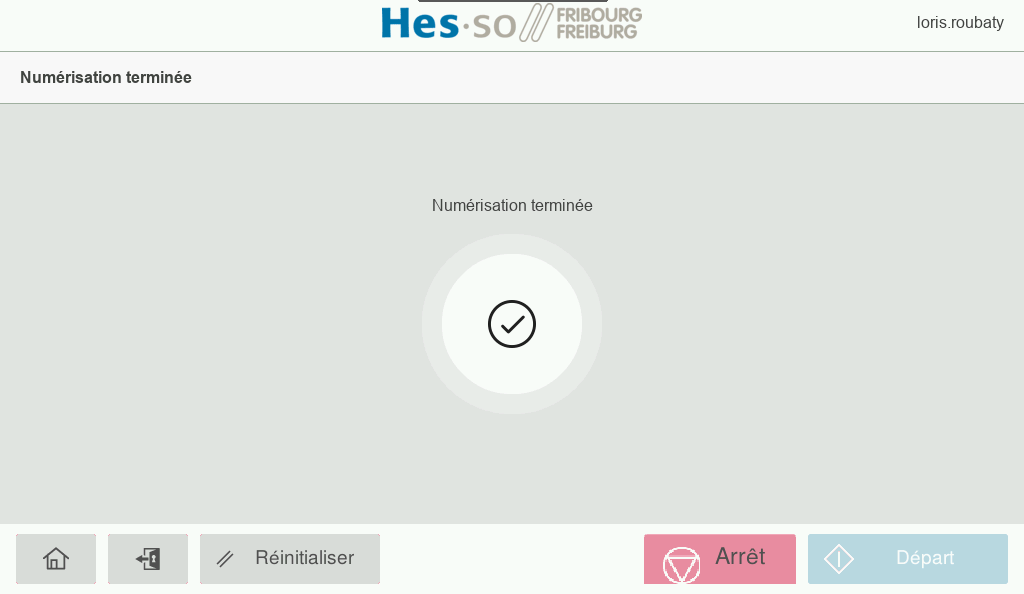
Un mail de confirmation est envoyé sur votre boîte de reception
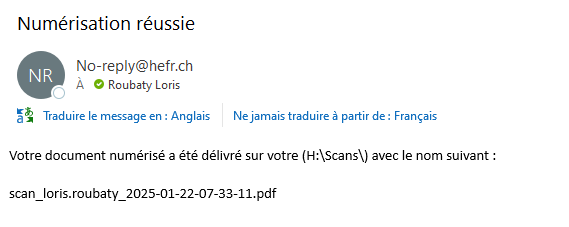
Le document scanné est sauvegardé directement dans votre lecteur H:
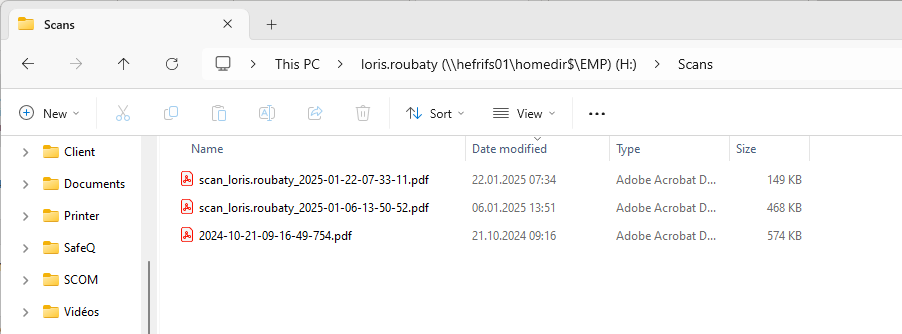
Cliquer sur "Démarrer"
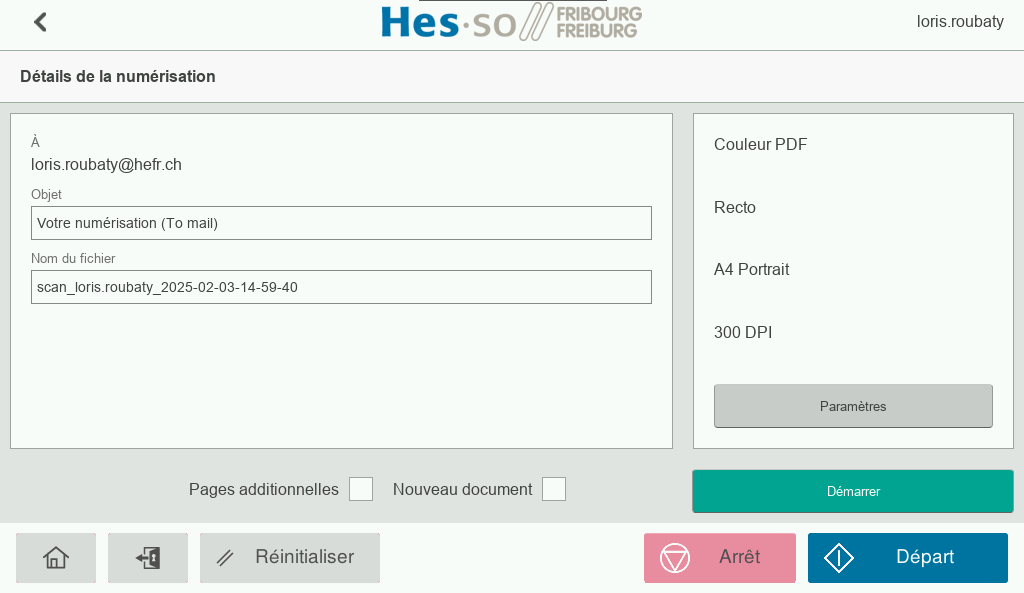
S'il faut des paramètres spéciaux, il faut cliquer sur "Paramètres"
Vous pouvez choisir le nom du fichier en le tapant manuellement.
Si vous désirez changer les paramètres par défaut, il faut cliquer sur "Paramètres".
Choisir les différents paramètres, puis "Démarrer"
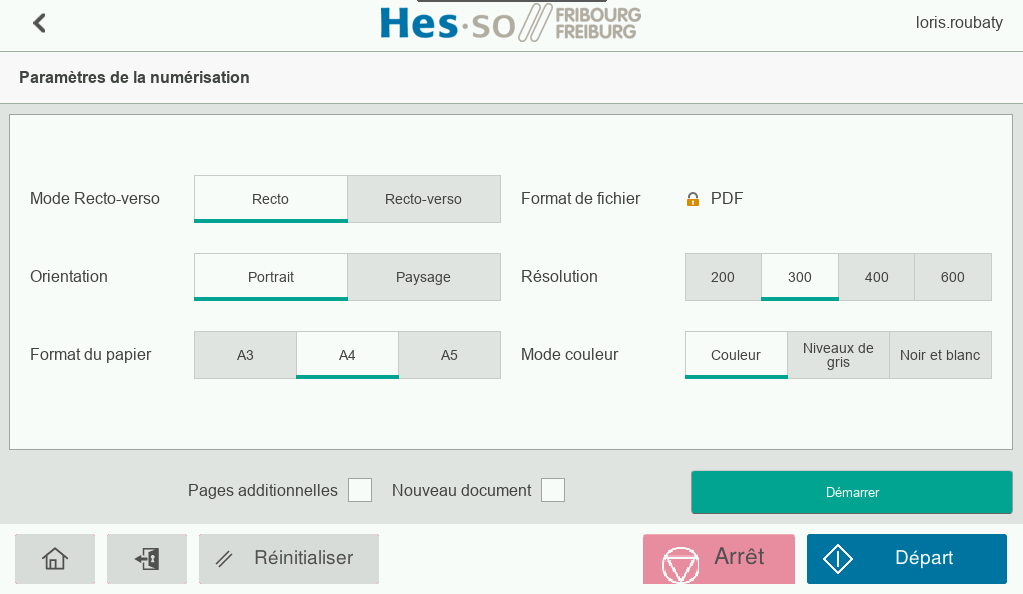
Une seule feuille
Cliquer sur "Terminer"
Plusieurs feuilles
Changer de feuille (manuellement ou automatiquement) et cliquer sur "Départ".
Refaire l'opération jusqu'à la dernière feuille puis "Terminer"
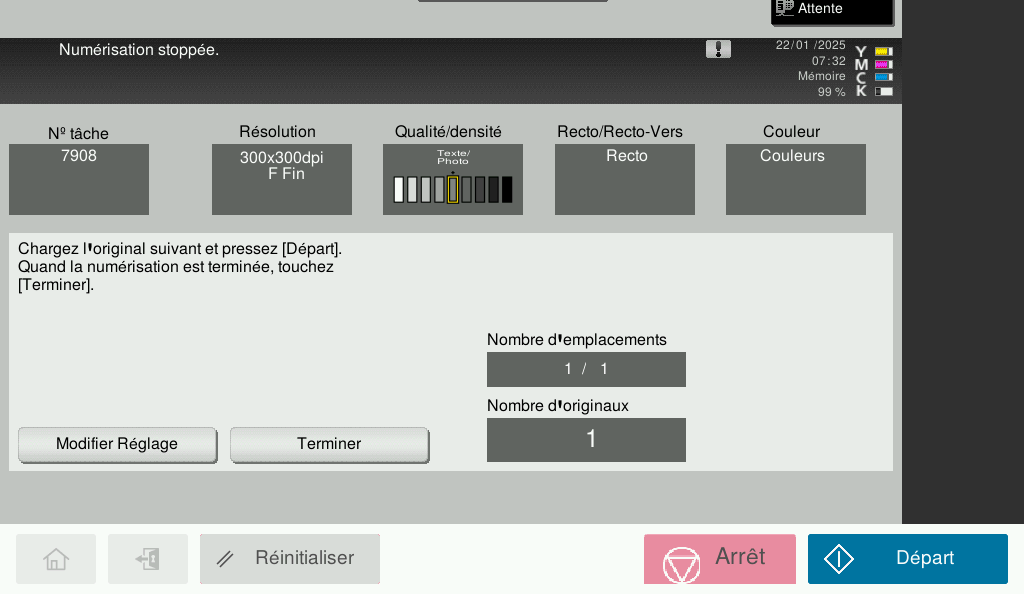
Le terminal affiche la finalisation de la numérisation
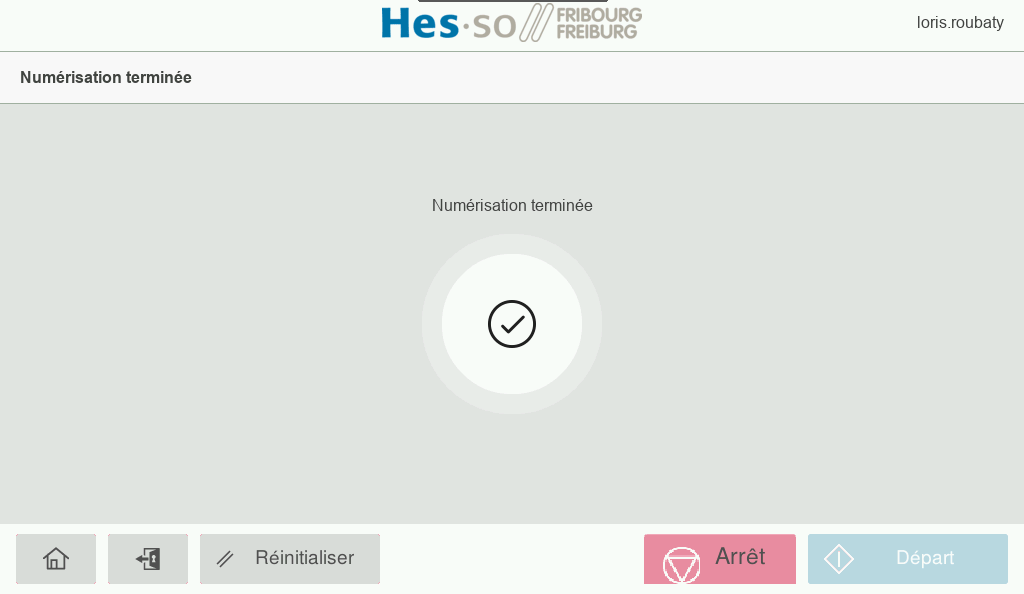
Un mail, contenant le scan en pièce jointe, est envoyé sur votre boîte de reception.
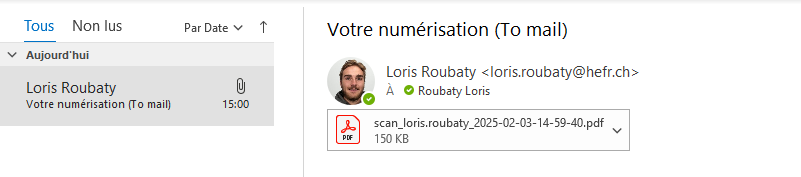
Cliquer sur "Démarrer"
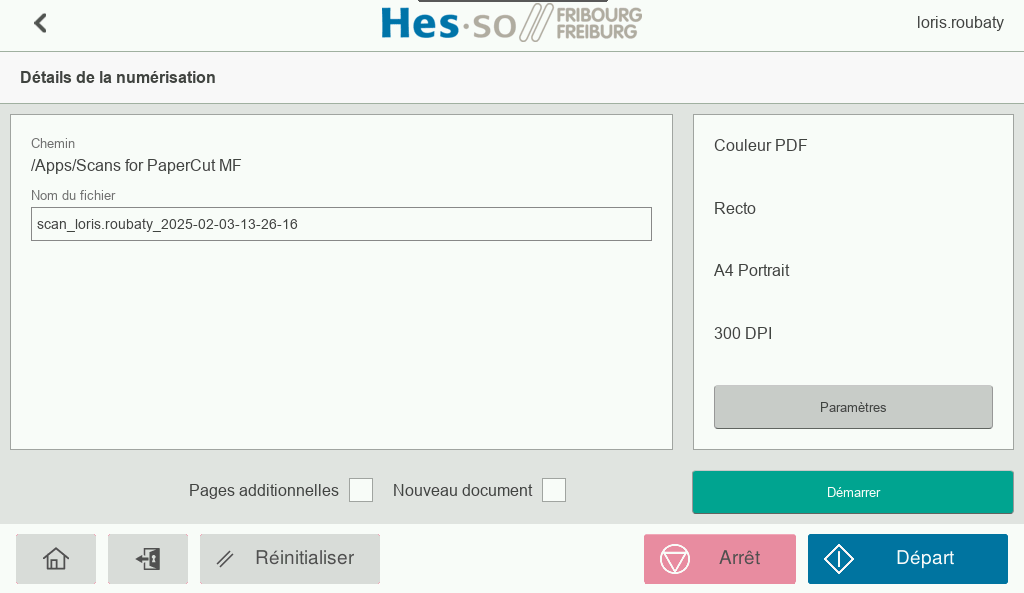
S'il faut des paramètres spéciaux, il faut cliquer sur "Paramètres"
Vous pouvez choisir le nom du fichier en le tapant manuellement.
Si vous désirez changer les paramètres par défaut, il faut cliquer sur "Paramètres".
Choisir les différents paramètres, puis "Démarrer"
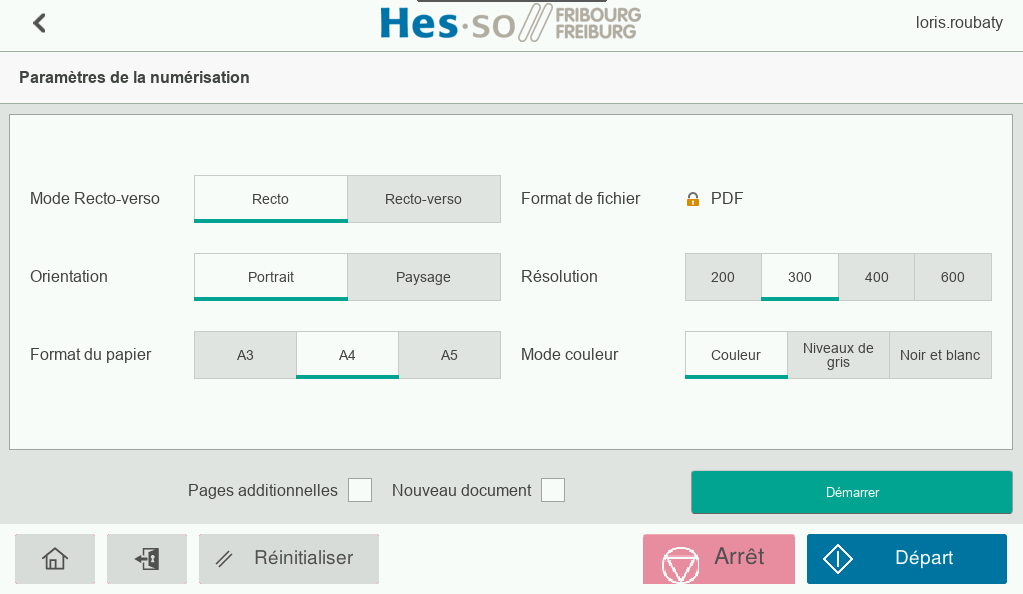
Une seule feuille
Cliquer sur "Terminer"
Plusieurs feuilles
Changer de feuille (manuellement ou automatiquement) et cliquer sur "Départ".
Refaire l'opération jusqu'à la dernière feuille puis "Terminer"
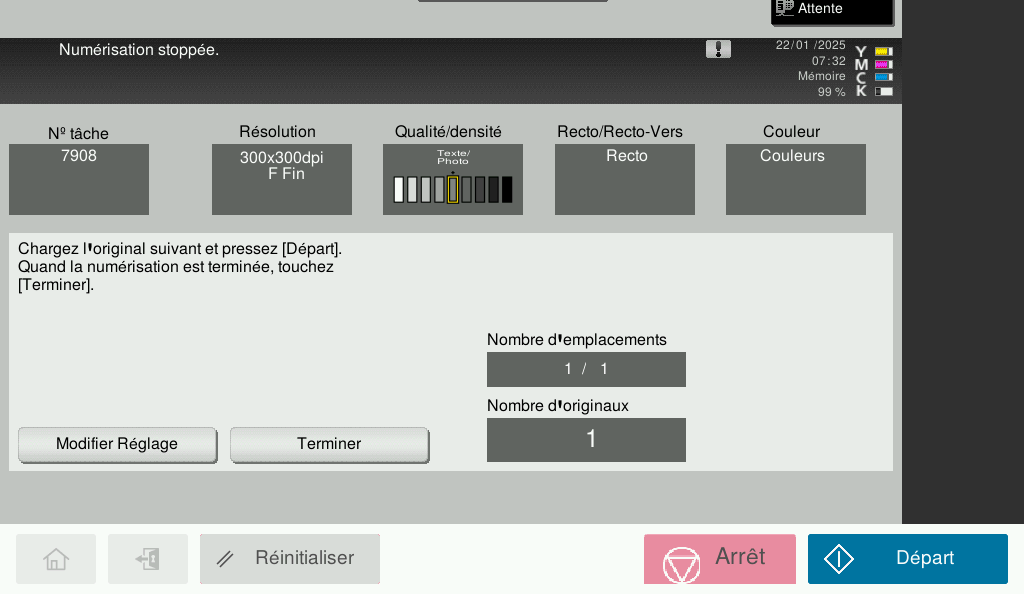
Le terminal affiche la finalisation de la numérisation
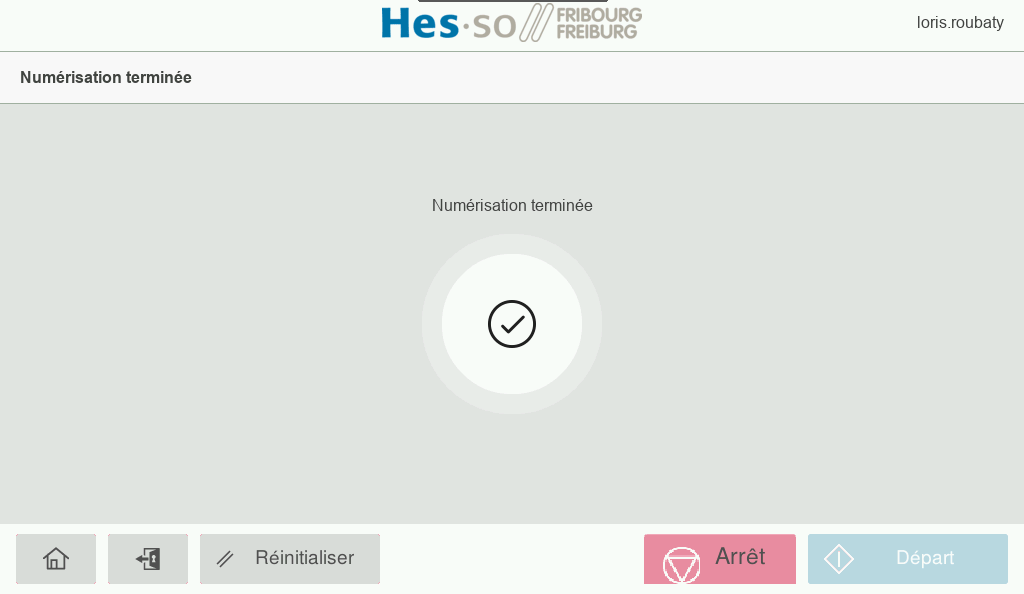
Si c'est la première fois que scan to OneDrive est choisi, alors vous devez autoriser les scans à s'enregistrer dans votre OneDrive. Sinon, vous pouvez aller au point 6.
Après avoir envoyé le document, un mail automatique vous est envoyé.
Il faut donc cliquer sur "Authentification à OneDrive" et se connecter avec le compte de l'école
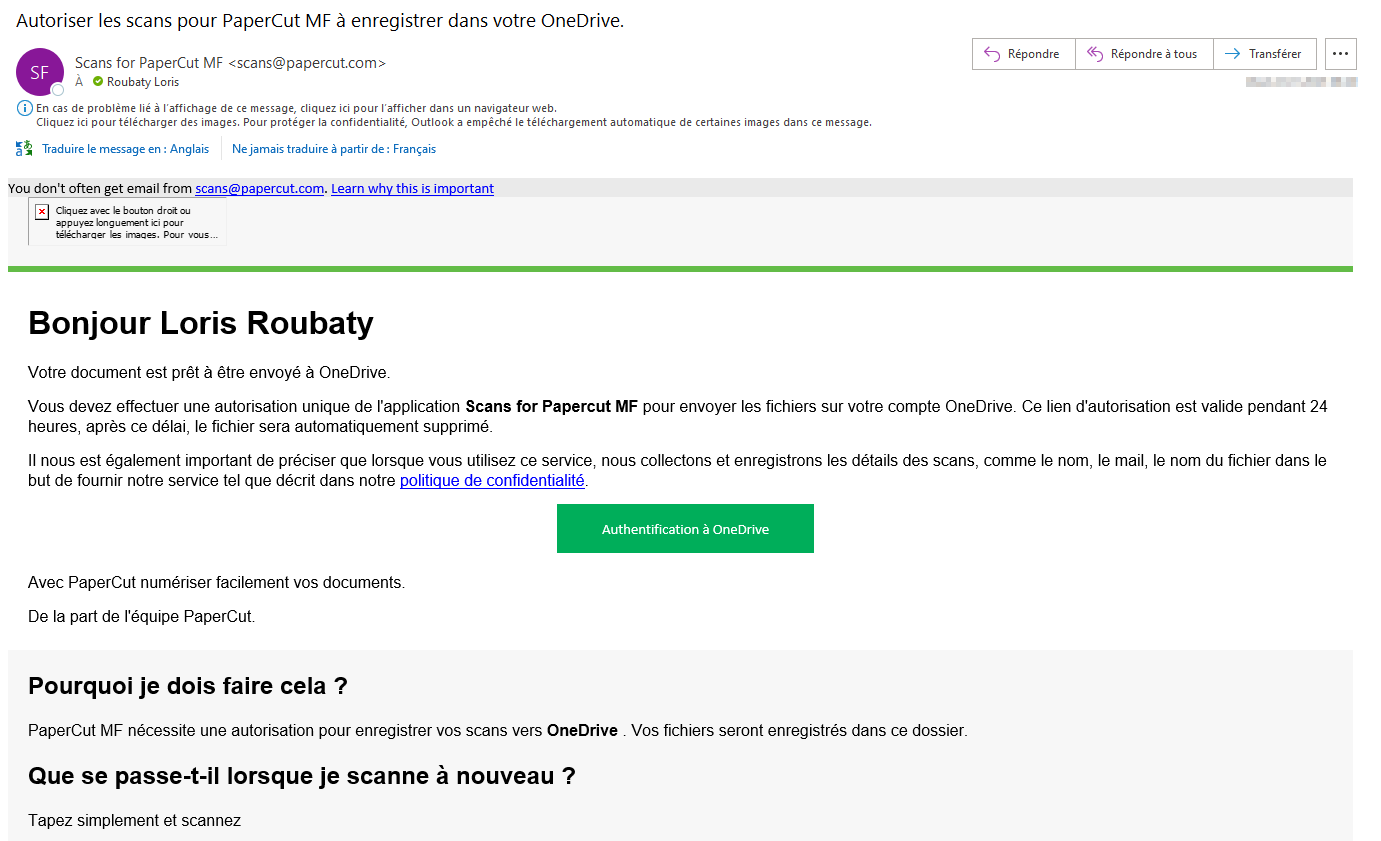
Après s'être connecté, la page s'actualise et confirme l'autorisation.
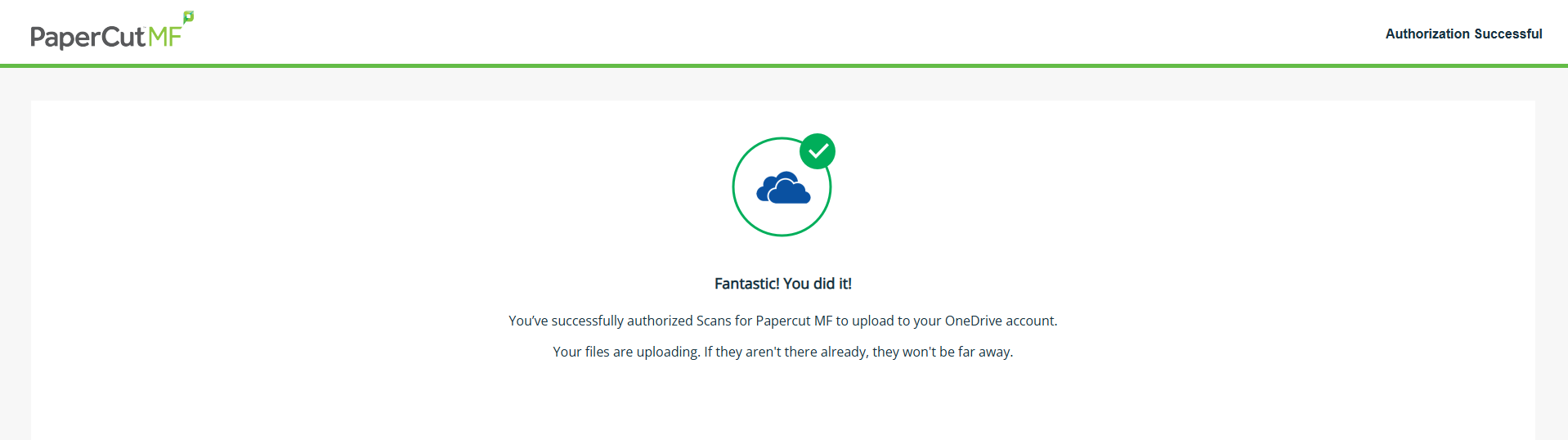
Un mail vous est envoyé afin de consulter votre document en ligne en appuyant sur le bouton "Consulter votre document".
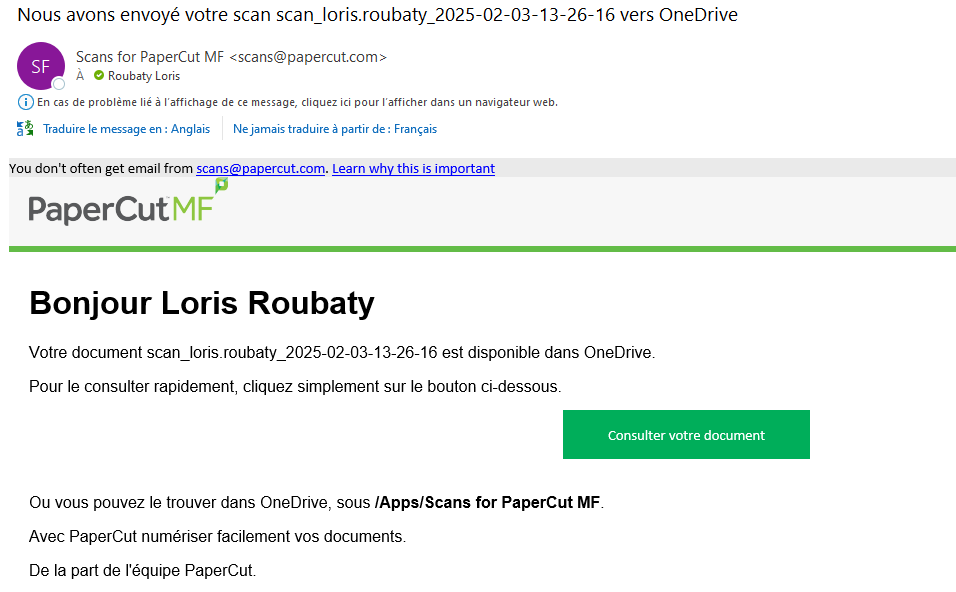
Vous pouvez également retrouver votre document directement sur votre OneDrive sans passer par le mail.
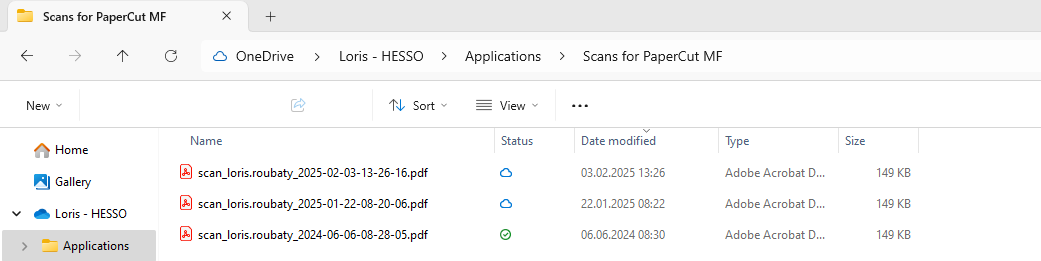
Sur l'écran tactile, il suffit d'appuyer sur le bouton "Log out".
En cas d'oubli, la déconnexion se fait automatiquement après 1 minute.
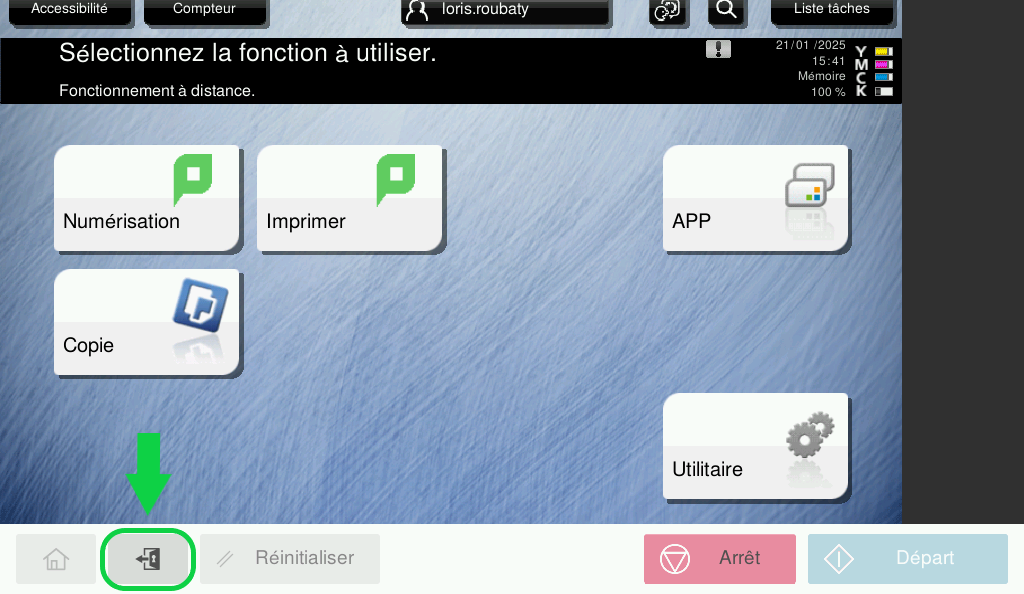
Feedback
Votre avis compte ! Aidez-nous à améliorer le site en partageant vos remarques sur le contenu, le design ou les traductions.
Bienvenue
Connectez-vous avec votre compte HES-SO (8.8@hes-so.ch) pour accéder aux ressources internes de la HES-SO Fribourg